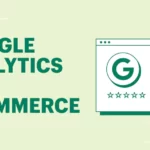YouTube — вторая по величине поисковая система в мире после Google. Так что, если видео является частью вашей маркетинговой стратегии, вы, вероятно, уже вложили время, усилия и творческий подход в видео для своего собственного канала YouTube .
Но чтобы максимально использовать YouTube как платформу для привлечения клиентов, вы также можете использовать YouTube Analytics, чтобы получить ценную информацию для повышения эффективности ваших видео.
Что такое аналитика YouTube?
YouTube Analytics — это мощный инструмент, который позволяет понять, как зрители взаимодействуют с вашими видео и каналом на YouTube. Он встроен в каждую учетную запись YouTube, поэтому вы можете отслеживать эффективность их видео и соответствующим образом корректировать их стратегии.
Преимущества использования аналитики YouTube
Вот несколько причин использовать аналитику YouTube для вашего бизнеса:
- Понимание поведения аудитории: такие показатели, как время просмотра, удержание аудитории и места воспроизведения, помогут вам понять, какие типы контента удерживают ваших зрителей и откуда они смотрят. Таким образом, вы сможете адаптировать будущий контент в соответствии с предпочтениями вашей аудитории.
- Определите успешный контент. Аналитика показывает, какие видео наиболее эффективны с точки зрения просмотров видео, лайков, комментариев и репостов. Это поможет вам понять, какие типы контента больше всего нравятся вашей аудитории.
- Оптимизация для роста. Отслеживая такие показатели, как источники трафика и отчеты об устройствах, вы можете понять, как зрители находят ваши видео и на каких устройствах они смотрят. Вы можете использовать эту информацию, чтобы оптимизировать свой контент для обнаружения и доступности, а также увеличить число просмотров.
- Ориентация на правильную демографию: YouTube Analytics предоставляет демографические данные, которые имеют решающее значение для эффективного таргетинга вашего контента. Знание возраста, пола и географического положения ваших зрителей поможет вам создать контент, который будет более актуальным и привлекательным для вашей основной аудитории.
- Монетизируйте свой контент: если вы являетесь участником партнерской программы YouTube, YouTube Analytics предоставляет вам важную информацию о вашем доходе. Поняв, какие видеоролики приносят наибольший доход от рекламы, а какие поощряют подписку на канал или покупку товаров, вы сможете разработать стратегию, позволяющую максимизировать свой доход.
Объяснение показателей аналитики YouTube
Чтобы ваши маркетинговые кампании на YouTube и маркетинговые кампании в социальных сетях были успешными, важно знать, как ориентироваться в аналитике YouTube.
Общий

Как видно из приведенной выше аналитики канала Optimist на YouTube, на вкладке « Общие» или «Обзор» представлена основная сводка о том, как работает ваш канал и видео на YouTube. Здесь вы можете просмотреть следующие показатели:
- Просмотры: сколько просмотров у вашего канала.
- Время просмотра: сколько времени люди тратят на просмотр видео на вашем канале.
- Подписчики: количество ваших подписчиков.
- Полученный доход: предполагаемый доход (если вы участвуете в партнерской программе YouTube).
- Сравнение: сравнение эффективности ваших последних видео и каналов с прошлыми данными.
- Лучшие в рейтинге: какое из ваших видео занимало первые места в рейтинге за последние 28 дней.
- Истории: как ваши самые последние истории работали за последние семь дней.
- Последний контент: насколько эффективны ваши последние загрузки за последние 24 часа.
Вы также можете использовать функцию удержания аудитории, чтобы увидеть, насколько хорошо каждое из ваших видео удерживает зрителей по сравнению с другими видео. Это отличный инструмент для влиятельных лиц и создателей YouTube, позволяющий постоянно улучшать свои методы видеомаркетинга.
Содержание

На вкладке «Контент» показано, как люди находят ваш контент, какой контент они смотрят и как они взаимодействуют с вашими видео.
На этой вкладке вы найдете:
- Просмотры: количество просмотров вашего контента (видео, короткометражек, прямых трансляций).
- Показы: как часто миниатюра вашего контента показывалась пользователям YouTube и как часто это приводило к кликам карточек по этой миниатюре и просмотрам вашего контента зрителями.
- Средняя продолжительность просмотра: среднее время просмотра ваших видео зрителем.
- Как зрители находят ваши видео: через ленту Shorts, рекомендуемые видео, поиск на YouTube, внешний поиск Google и т. д.
- Лучшие видео: видео, которые набирают наибольшее количество просмотров и занимают первые места среди вашего контента.
- Ключевые моменты для удержания аудитории: какие части ваших видео поддерживают интерес вашей аудитории. Вы даже можете сравнить удержание ваших последних 10 видео одинаковой длины.
- Remixed: общее количество просмотров ремиксов и их рейтинг.
- Показы публикации: сколько раз одна из ваших публикаций была показана пользователям YouTube.
Аудитория

Вкладка «Аудитория» содержит информацию о вашей аудитории. Например, сколько у вас подписчиков, сколько зрителей возвращаются и сколько новых, а также сколько у вас уникальных зрителей.
Вы также найдете метрики по:
- Видео расширяют вашу аудиторию: этот показатель отслеживает всех новых зрителей, которых вы получили на всех устройствах за последние 90 дней, и отслеживает активность вашей аудитории на вашем канале.
- Когда ваши зрители находятся на YouTube: это зависит от того, как ваша аудитория взаимодействовала с вашим каналом, а также со всем YouTube. Эти данные отслеживаются на всех устройствах за последние 28 дней.
- Уведомления о колокольчиках подписчиков. Отслеживает, сколько ваших подписчиков на самом деле получают уведомления с вашего канала (вместо их блокировки из-за YouTube или настроек устройства).
- Время просмотра подписчиками: этот показатель разделяет время просмотра ваших подписчиков и неподписчиков.
- Возраст и пол. Показывает, к какой демографической группе относятся ваши видео. Он отслеживает возраст и пол всех зарегистрированных зрителей на всех устройствах.
- Другие каналы, которые смотрит ваша аудитория. Этот показатель отслеживает, с какими другими каналами взаимодействовала ваша аудитория за последние 28 дней.
- Другие видео, которые смотрела ваша аудитория. Точно так же этот показатель отслеживает, какие другие видео ваша аудитория смотрела за последние семь дней.
- Лучшие географические регионы: сообщает, где в мире ваши видео пользуются наибольшей популярностью.
- Популярные языки субтитров/CC: показывает, какая часть вашей аудитории использует субтитры или CC.
Исследовать

Вкладка «Исследования» дает вам представление о поиске вашей аудитории на YouTube — что-то вроде заглянуть в психику ваших зрителей.
Вы найдете такие данные, как:
- Поиски на YouTube. Показывает самые популярные темы поиска среди всех пользователей YouTube за последние 28 дней.
- Поиски ваших зрителей: показывает, какие слова и темы искали на YouTube ваша аудитория (и пользователи, часто посещающие похожие каналы) за последние 28 дней.
Как использовать аналитику YouTube
Аналитика YouTube позволяет анализировать данные о вашей целевой аудитории, ваших публикациях и эффективности вашего канала в целом. Используя эти показатели вовлеченности, вы можете создать контент-стратегию, которая будет способствовать росту канала.
Вот как получить доступ к аналитическим данным YouTube с настольного компьютера и мобильного устройства.

Рабочий стол
- На рабочем столе войдите в свою учетную запись YouTube.
- Нажмите на значок своего профиля в правом верхнем углу, затем выберите YouTube Studio .
- Это приведет вас к панели аналитики вашего канала YouTube. Оттуда либо выберите «Аналитика» в меню слева, либо ПЕРЕЙДИТЕ К АНАЛИТИКЕ КАНАЛА, расположенной под миниатюрами ваших популярных видео.
- На странице аналитики вашего канала вы можете переключаться между вкладками «Обзор», «Контент», «Аудитория» и «Исследования», чтобы найти нужную информацию.
- Вы также можете найти более подробную информацию об отдельной видеоаналитике и своем канале, если выберете Расширенный режим в правом верхнем углу страницы аналитики вашего канала.
- Если вы хотите загрузить отчет, выберите аспекты, которые вы хотите отслеживать в расширенном режиме, затем нажмите значок загрузки в правом верхнем углу. Вы можете загрузить свой отчет в виде таблицы Google или файла .csv.
Мобильный
- Загрузите приложение YouTube Studio для своего устройства Android или iPhone (если оно у вас еще не установлено).
- Откройте приложение YouTube Studio и войдите в свой аккаунт.
- Это приведет вас к приборной панели приложения. Здесь вы сможете увидеть обзор таких данных, как количество ваших подписчиков, количество просмотров вашего канала и даже количество часов, которое люди потратили на просмотр ваших видео. Если вы хотите просмотреть более подробные данные, выберите «Просмотреть больше».
Как анализировать видео на YouTube
1. Узнайте время просмотра
Нельзя отрицать, что просмотры являются важным показателем успеха видео на YouTube.
Но хотя они и являются одним из показателей эффективности, сами по себе просмотры не дадут вам достаточно информации, чтобы значительно улучшить ваши видео на YouTube, и при этом YouTube не уделяет им много внимания, учитывая преобладание тактики кликбейта, которая часто увеличивает количество просмотров. .
Вместо этого просмотры следует анализировать вместе с более важной метрикой, которая является ключом к правильной стороне алгоритма YouTube : временем просмотра.
С точки зрения YouTube, время просмотра или предполагаемое общее количество минут, потраченных на просмотр вашего контента, важнее, чем необработанный просмотр. Обновленная панель управления Google Analytics ясно показывает это, посвятив целый раздел этому новому, более информативному показателю производительности видео.
Если вы обнаружите, что ваше время просмотра мало, подумайте о том, чтобы вернуться к чертежной доске и создать более привлекательные видео для вашей аудитории, или вам, возможно, придется инвестировать в лучшее программное обеспечение для редактирования видео или хорошее приложение для редактирования видео для вашего телефона, чтобы добавить некоторые дополнительные полировать.
Тем не менее, время просмотра и просмотры на самом деле являются полезными показателями только при анализе вместе с другими данными, которые могут помочь вам улучшить обнаружение и качество вашего контента, как мы рассмотрим далее в этом посте.
2. Следите за своим отчетом в режиме реального времени
YouTube проверяет количество просмотров, чтобы исключить спам и некачественные просмотры из общего числа. Часто бывает двухдневная задержка в количестве просмотров, которые YouTube показывает публично и на вашей панели инструментов.
Вот почему отчет в режиме реального времени для вашего канала необходим для измерения охвата ваших видео на раннем этапе. В этом отчете указано примерное количество просмотров за последние 48 часов и 60 минут на вашем канале или для определенных видео.

Отчет YouTube в режиме реального времени интересно не только смотреть, когда вы загружаете новое видео или продвигаете его через один из ваших собственных или платных каналов.
Наблюдение за этой вкладкой на панели управления Analytics также может помочь вам обнаружить всплески просмотров, которые предполагают, что кто-то поделился вашим видео с новой аудиторией в Reddit или другой социальной сети.
Эти моменты дают хорошую возможность разжечь огонь и привлечь больше внимания к вашему видео, взаимодействуя с постером, веткой или публикацией, прежде чем все пойдет наперекосяк.
3. Определите источники трафика
При анализе охвата вашего видео важно точно определить, откуда приходят ваши зрители.
На панели YouTube Analytics вам будет представлен другой график, отображающий различные источники трафика и общую сумму по каждому источнику на странице «Источники трафика». Это показывает, как ваши зрители находят ваши видео.
Этот отчет позволяет определить, какой источник трафика приносит вам наибольшую пользу на всем канале и в каждом отдельном видео, которое вы создаете.
Не смотрите только на количество просмотров, которые они генерируют — не все источники дадут вам одинаковое качество трафика.
Например, если ваше видео привлекает высококачественные просмотры через поиск на YouTube, вы можете приступить к реализации способов дальнейшей оптимизации вашего видео или будущего контента, чтобы показывать ключевые слова, которые люди могут использовать для поиска вашего контента.
Используйте это представление, чтобы определить, какие источники трафика важны для вашей стратегии продвижения видео, а над какими источниками нужно поработать.
4. Определите демографию вашей аудитории
Чтобы лучше понять свою аудиторию, перейдите на страницу «Аудитория» в аналитике YouTube. Эти интерактивные графики позволяют вам визуализировать, кто просматривает ваши видео, используя такие параметры, как возраст, пол, география, устройство и многое другое.
Видеоролики о продуктах электронной коммерции почти наверняка дойдут до части клиентов, которые были недоступны для вас через обычные поисковые системы. Изучение возраста и пола вашей видеоаудитории может дать новую информацию для создания ваших будущих видео о продуктах.
Многие отрасли не особенно обеспокоены географическим разнообразием своей видеоаудитории. Зритель есть зритель.
Однако, как бизнес электронной коммерции , местоположение ваших потенциальных клиентов может представлять большой интерес для вас, если вы планируете обратиться к ним с помощью целевой рекламы или контента.
Чтобы углубиться в географическую статистику, вы можете выбрать каждую отдельную страну, отобразив новую диаграмму возраста и пола для этой конкретной страны. Используя эту информацию, вы можете в будущем создавать видеоролики для конкретных мест, если заметите какие-либо географические тенденции.
5. Отслеживайте количество подписчиков
Подписчики YouTube в контексте электронной коммерции могут быть потенциальными или существующими клиентами, заинтересованными в ваших продуктах или нише контента.
Так что также важно следить за колебаниями вашей абонентской базы. Это позволит вам понять общий охват вашего контента YouTube в целом, а не отдельного видео, и то, как каждое видео способствует увеличению или потере подписчиков.
Это довольно очевидно: чем больше у вас подписчиков, тем больше людей потенциально увидят видеоконтент вашего канала в потоке «Подписки» на главной странице YouTube. Таким образом, тем большую известность получат ваши продукты и бренд.
Использование призывов к действию в виде карточек YouTube или подачи, которую вы записываете как часть своего видео, может иметь большое значение для привлечения подписчиков.
Помимо уровня подписчиков, вы также можете рассчитать коэффициент подписчиков для видео, разделив количество просмотров на чистый прирост подписчиков. Если у вас есть видео, которое особенно эффективно с точки зрения привлечения подписчиков, подумайте о том, чтобы потратить больше времени (или денег) на его продвижение.
6. Следите за комментариями
Комментарии являются ключевым компонентом взаимодействия с аудиторией. Отслеживание того, кто комментирует и что они говорят, может помочь вам превратить зрителей в клиентов или, по крайней мере, повысить заинтересованность этого видео или другого контента.
Нажав на вкладку «Комментарии» в разделе «YouTube Analytics», вы увидите частоту и даты ваших комментариев, а также раздел, посвященный отображению вашего общего количества комментариев к каждому видео.
Хотя эти цифры интересны, раздел «Сообщество» также полезен для использования возможностей взаимодействия с вашей аудиторией и получения качественных отзывов.
Ищите возможности:
- Порадуйте своих зрителей проницательностью или забавным замечанием
- Выделите любые продукты или услуги, которые вы продаете
- Направляйте зрителей к другому связанному контенту или ресурсам, которые вы создали
Важно представить свой бренд как доступный и привлекательный. Старайтесь отвечать на комментарии к вашему видео в полезной форме. Это также поможет увеличить общее количество комментариев, что является хорошим показателем для зрителей, что видео интересно.
Вы даже можете закрепить один из своих комментариев наверху, чтобы направить свою аудиторию на соответствующие разделы вашего сайта.
Лучшие инструменты аналитики YouTube
Конечно, встроенная панель инструментов YouTube Analytics — не единственный источник данных, который у вас есть.
Другие сторонние веб-сайты и инструменты могут помочь вам понять YouTube:
- Social Blade . Если вы когда-нибудь задумывались о своих конкурентах, потенциальных партнерах или образцах для подражания на YouTube, вы можете использовать Social Blade, чтобы получить некоторое представление о том, как работают другие каналы, и сравнить их со своими.
- VidIQ : это расширение для Chrome отображает оценочную карту рядом с видео, которое вы смотрите на YouTube, предлагая краткий обзор, который поможет вам понять, что работает на YouTube, когда вы используете платформу.
- Google Analytics : это мощный аналитический инструмент, который предоставляет массу информации о вашей аудитории. Он отслеживает и анализирует трафик на ваш канал и веб-сайты с другими вашими видео YouTube, встроенными в них. Google Analytics предоставляет вам более подробную информацию о том, как пользователи находят вас и насколько привлекательными пользователи находят ваш контент на YouTube и других ваших веб-сайтах.
Измеряйте эффективность канала, расширяйте свое присутствие на YouTube
Как создатель или маркетолог, данные — это подарок, который вы не должны игнорировать. В противном случае вы будете каждый раз стрелять в темноте, не зная, приближаетесь ли вы к своей цели или отдаляете ее. Используйте аналитику YouTube, чтобы улучшить свою видеостратегию и превратить свой канал в успех.
Часто задаваемые вопросы по аналитике YouTube
Как найти аналитику YouTube?
Вы можете просмотреть аналитику YouTube, войдя в YouTube Studio, а затем щелкнув вкладку Analytics на левой боковой панели. Вы также можете использовать аналитический инструмент YouTube, например Social Blade.
Аналитика YouTube бесплатна?
Да. Вы можете бесплатно проверить показатели YouTube и общую производительность канала в YouTube Studio или через Google Analytics.
Как работает аналитика YouTube на рабочем столе?
- Отправляйтесь в Студию YouTube.
- Выберите Аналитика в меню слева.
- Найдите отчет, который хотите загрузить.
- Нажмите «Подробнее».
- Настройте отчет по своему вкусу.
- Выберите Экспортировать текущий вид вверху.
- Выберите формат файла.